Teamsのチャットで返信機能が実装!個別メッセージへの返信方法を解説
Teamsに新しい機能として、会議チャットやチャンネルでの個別のメッセージに返信する機能が2021年10月に実装されました。
これまで引用返信のみ可能だったのが、返信機能が用意され便利になりました。
そこで、Teamsチャットで返信する方法について解説します。
Teams新機能に個別メッセージの返信機能
Teamsに2021年10月に新しい機能として、個別メッセージの返信機能が実装されました。
これまでTeamsのテキストチャットは引用機能を使った引用返信のみ可能で、個別メッセージに対して返信する機能はありませんでした。
しかし、LINEなどでも個別メッセージに対する返信機能が実装されました。
チャットツールの普及で多くのユーザーが複数人でのグループチャットを行うようになりました。
いろいろなメッセージが流れる中で、どのメッセージに対する返信かというのを明示できると便利です。
そうしたオンラインコミュニケーションツールの普及によって、Teamsチャットでも個別返信ができるようになりました。
Teamsチャットのメッセージへの返信方法
Teamsチャットに投稿されたメッセージに対し、返信機能を使って、返信する方法を解説します。
1.返信したい投稿メッセージを右クリックするか、または、投稿にカーソルを合わせると表示される「…」を左クリックします。
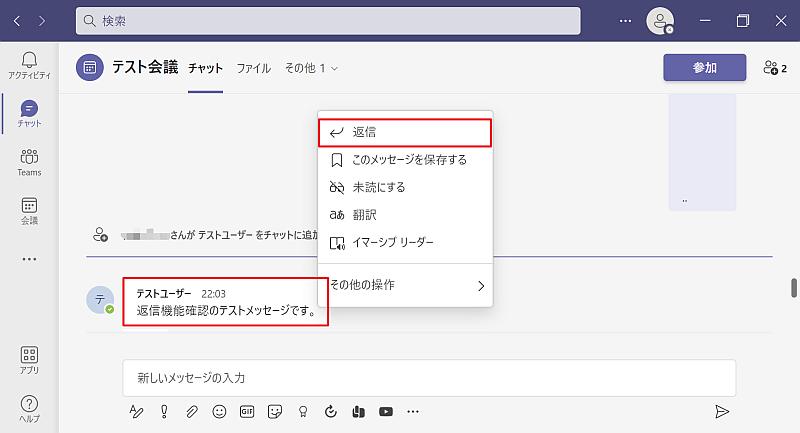
2.メニューが表示されるので、その中から「返信」を選択します。
以上の2Stepを行うと、Teamsチャットのメッセージ入力欄に返信の選択をしたメッセージの情報が表示されます。
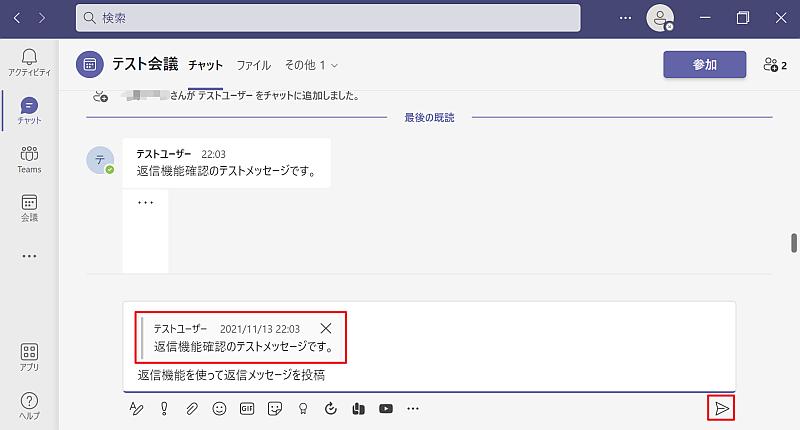
選択した元メッセージが表示された状態で、自分の返信メッセージを入力できるようになっています。
あとは、通常のTeamsチャットと同様の手順でエンターキーまたは、送信ボタンを押せば、返信メッセージの投稿が完了です。
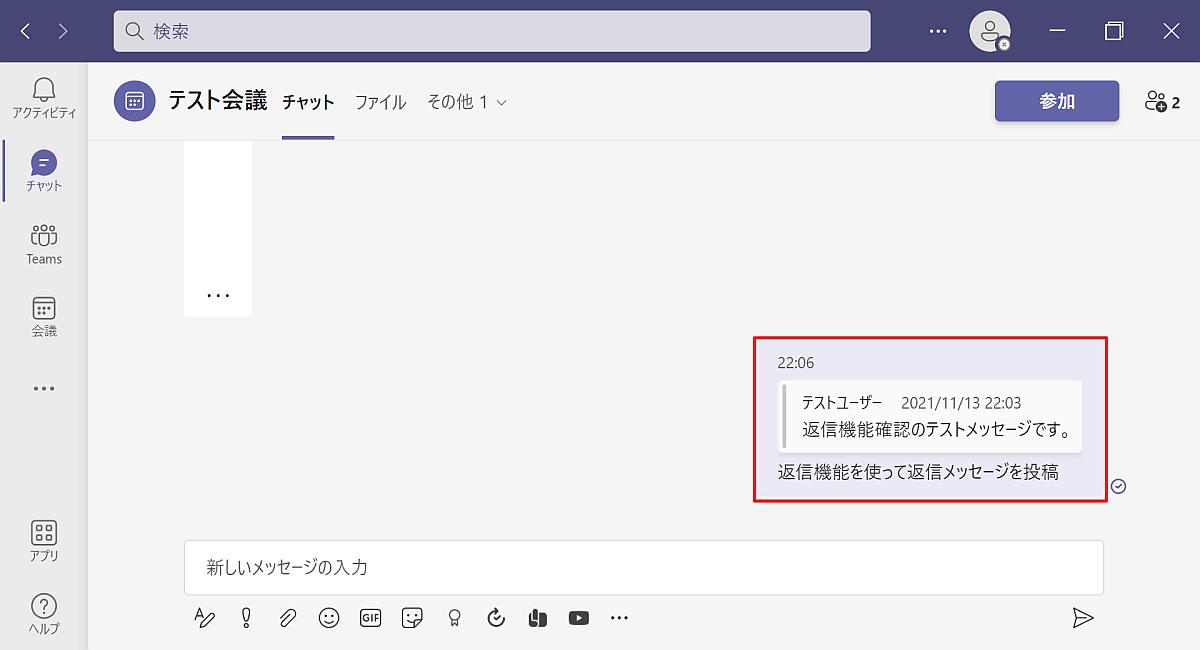
このように返信機能で選択したメッセージが表示された状態で、それに対する返信メッセージを投稿することができます。
Slackのようなスレッド方式ではない
Teamsチャットの返信機能は、Slackのようなスレッド形式ではありません。
Slackの場合、「スレッドで返信」という形式で当該メッセージのやり取りのみをスレッドで閲覧できるUIになっています。
それに対し、Teamsチャットの返信機能は、別スレッドに切り替わることはありません。
通常チャットのスレッドの中で、返信元メッセージが表示され、どのメッセージに対する返信か明示される仕組みです。
返信メッセージをクリックで移動
なお、返信メッセージに表示される返信元メッセージをクリックすると、そのメッセージに遷移することができます。
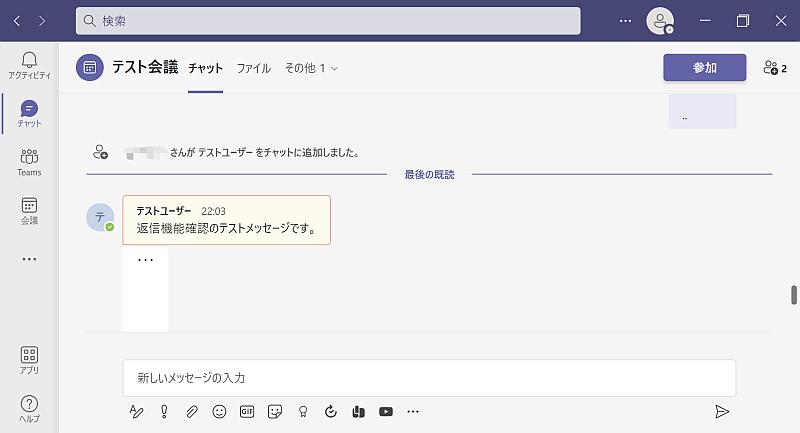
返信投稿に表示された返信元メッセージ部分をクリックすると、そのメッセージが投稿された位置に遷移してくれます。
そのため、元々のやり取りがどうだったかは簡単に追跡可能です。
ただ、この返信メッセージへのリンク機能は最近投稿されたメッセージが対象となっています。
古いメッセージの場合は、リンクが機能せずに返信元メッセージ表示をクリックしても、そのメッセージに遷移できません。
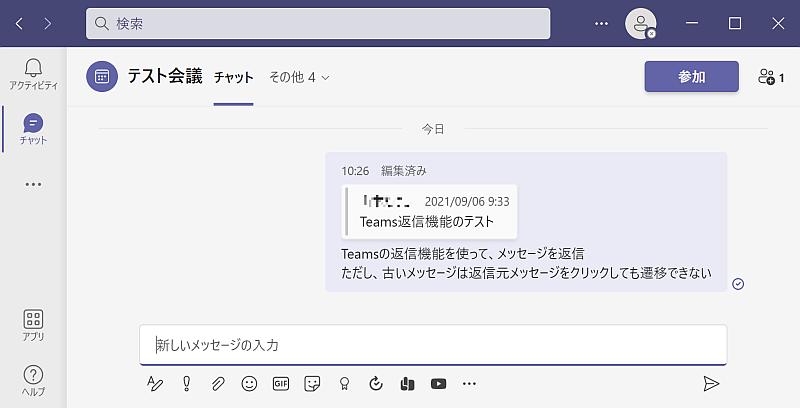
返信機能はチャットのみでチャンネルは不可
なお、この個別メッセージへの返信機能は、Teamsチャットのみ有効でチャンネルでは利用できません。
組織やグループのチャンネルに投稿されたメッセージに対し、上記で紹介した返信手順を行っても、返信のメニューが表示されません。
そのため、個人またはグループDMのTeamsチャットか、もしくはTeams会議予定から作成された会議チャットのみ利用可能です。
本来的には、多数の人数が参加し、やり取りが追いづらいチャンネルで利用できればよいのですが、現状はチャンネルでは返信機能が利用できないことを留意しておく必要があります。
引用返信との違いは?
これまでのTeamsでどのメッセージに対する投稿か明示するために、引用返信を使うケースが多かったです。
Teamsの引用返信の解説とやり方の紹介する記事はこちら
その引用返信と新しく実装された返信機能は何が違うかといえば、大きく2つが挙げられます。
- 返信機能は返信元メッセージの投稿者・投稿日時が表示
- 返信に表示される元メッセージをクリックすると、返信元メッセージに遷移
引用返信のときは、基本的に引用した返信文章のみで、投稿者や投稿日時の情報は別途自分で設定する必要がありました。
しかし、返信機能を使って、返信内容を投稿すると、投稿者・投稿日時も表示されるので、返信を受けた側も理解しやすいです。
また、返信メッセージ内の元メッセージをクリックすると、返信元メッセージに遷移できるので、やり取り内容を忘れても振り返ることができます。
まとめ・終わりに
今回、Teamsに新たに実装されたチャットメッセージの返信機能を紹介しました。
これまでは特定メッセージへの返信方法としては、引用返信を使うケースが多かったですが、2021年10月の返信機能のアップデートで、どのメッセージに対する投稿か明示しやすくなりました。
さらに返信機能を使うと、返信メッセージ内に、返信元メッセージに加え、投稿者や投稿日時の情報も表示されます。
その返信元メッセージをクリックすると、メッセージに遷移することもできるので、引用返信よりも便利です。
ただ、Teamsチャットの個人チャットやグループチャット、会議チャットでは可能ですが、Teamsのチャンネルでは使用できません。
返信機能を活用すれば、どのメッセージに対する投稿かわかりやすくなるので、誤解や認識の齟齬を防げるので、ぜひ積極的に活用しましょう。
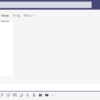
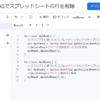
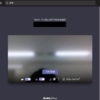
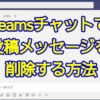
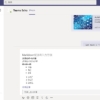
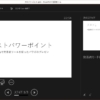
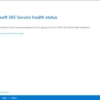
















ディスカッション
コメント一覧
まだ、コメントがありません